Article Number: 000201100
Papierstoringsfoutcode 077-900 en 077-901 oplossen op de 1250c, 1355cn, 1355cnw, C1660w, C1760nw, C1765nf, C1765nfw, E525w Dell laserprinters
Summary: Dit artikel bevat informatie over foutcodes 077-900 en 077-901 op Dell printermodellen E525w, C1660w, C1760nw, C1765nf, C1765nfw, 1250c, 1355cn en 1355cnw.
Article Content
Instructions
Let op: Alle omstandigheden die inspectie of probleemoplossing in de buurt van de fuser van de printer vereisen, moeten zorgvuldig worden uitgevoerd. Tijdens het normale afdrukproces worden de fuserbehuizing en interne apparaten verhitting. Deze warmte is normaal, maar zorg ervoor dat u op dit gebied de fuserbehuizing of interne schijven niet aanraakt.
Opmerking: Vanwege het gevoelige karakter van de transportband; Wees voorzichtig bij het oplossen van problemen aan de achterkant van de printer. Wanneer vastgelopen papier uit de printer wordt gehaald, kan contact plaatsvinden. Dit kan leiden tot lichte markeringen op de afgedrukte documenten die kunnen worden verwijderd door een uitgebreide afdruktaak uit te voeren met een lichte afdrukdekking.
Opmerking: We raden aan om alleen toner, drums, transportrollen en andere verbruiksartikelen van het merk Dell voor onze laserprinters te gebruiken. Dell kan niet garanderen dat producten van derden net zo compatibel zijn of dezelfde afdrukkwaliteit leveren.
- Controleer het voorpaneel op de foutcode voor de papierstoring. Noteer dit zescijferige nummer (d.w.z. 077-9XX) omdat afzonderlijke stappen zijn vereist om de papierstoring te verhelpen.
- Schakel de printer uit.
- Verwijder de papierlade (alleen E525w) of het papier uit 1250, 1355, C1660, C1760, C1765 (afbeelding 1).
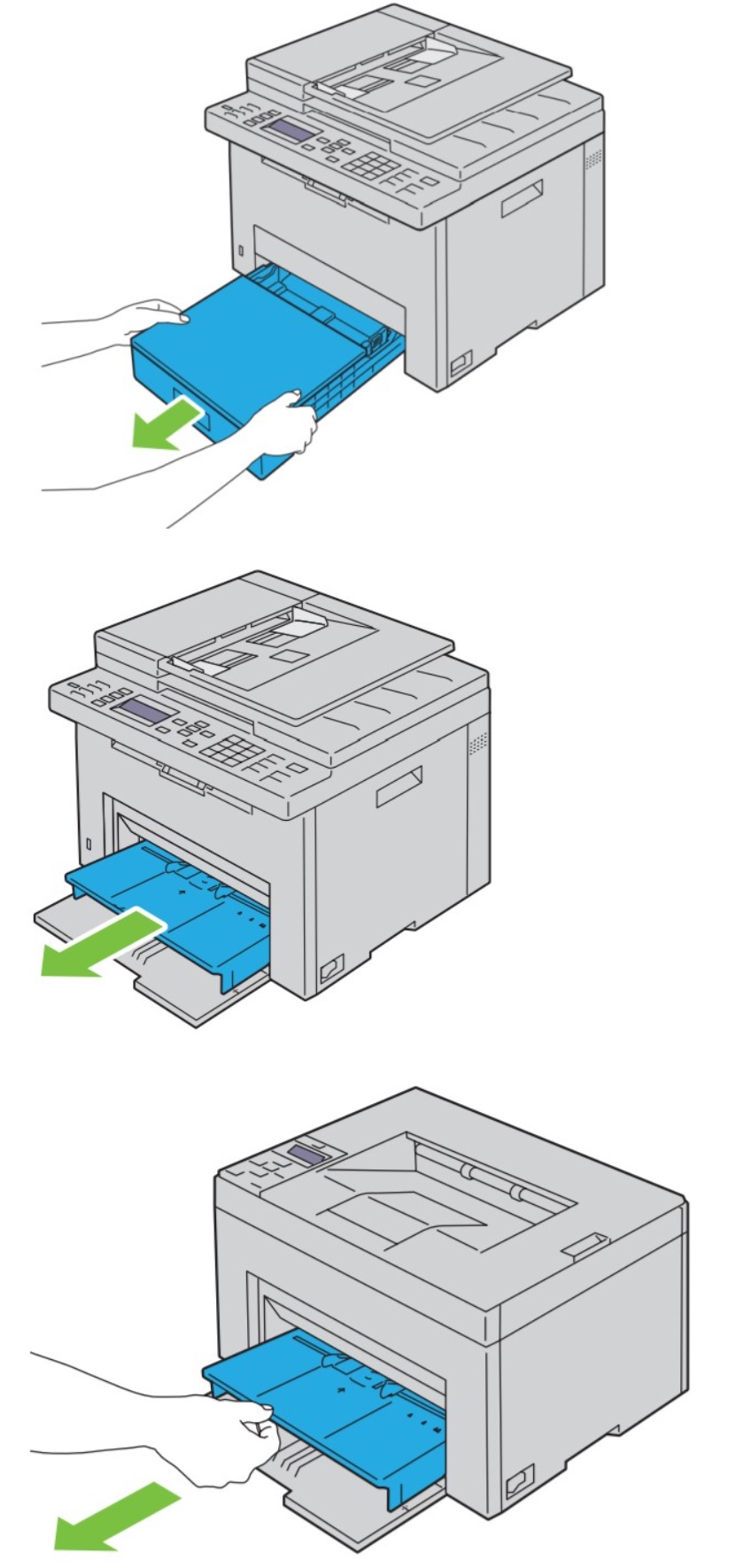
Afbeelding 1: Verwijder de papierlade - Controleer de papierlade of de MPF op gedeeltelijk ingevoerd papier.
- Als gedeeltelijk ingevoerd papier wordt gevonden, verwijdert u het voorzichtig door de linker- en rechterrand van het papier vast te pakken. Langzaam naar de voorkant van de printer trekken (Afbeelding 2)
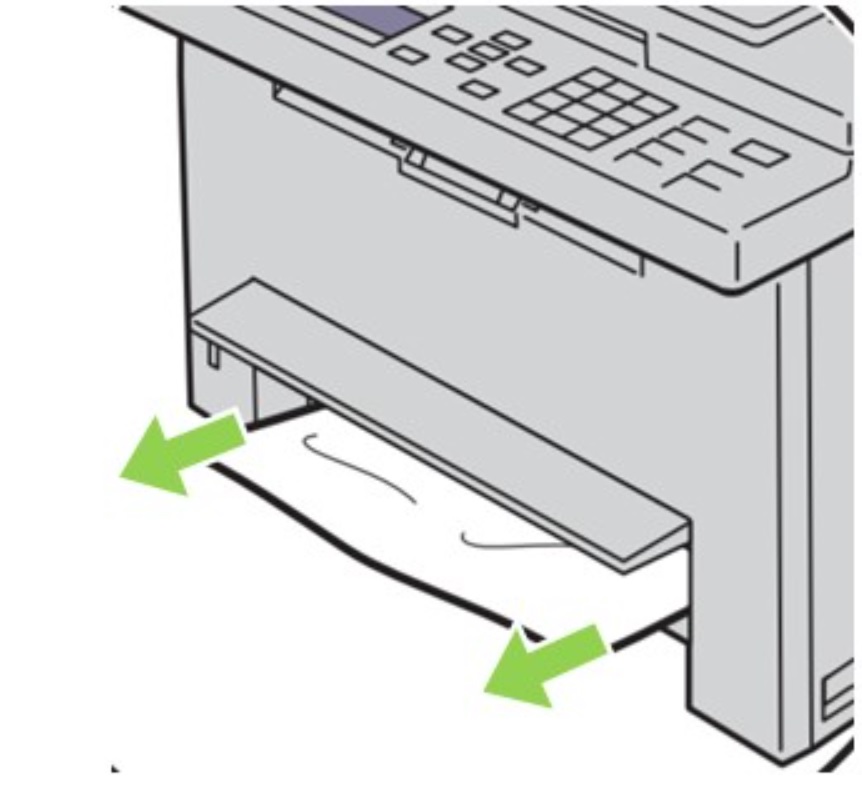
Afbeelding 2: Gedeeltelijk ingevoerd papier - Schakel de printer in en controleer op fouten. Als de fout wordt gewist, kan de normale afdruk worden voortgezet. Als er nog steeds een papierstoring wordt gegeven, gaat u verder naar stap 7.
- Schakel de printer uit en haal de stekker uit het stopcontact.
- Duw op de ontgrendelingshendel van de achterklep en open de achterklep (Afbeelding 3).
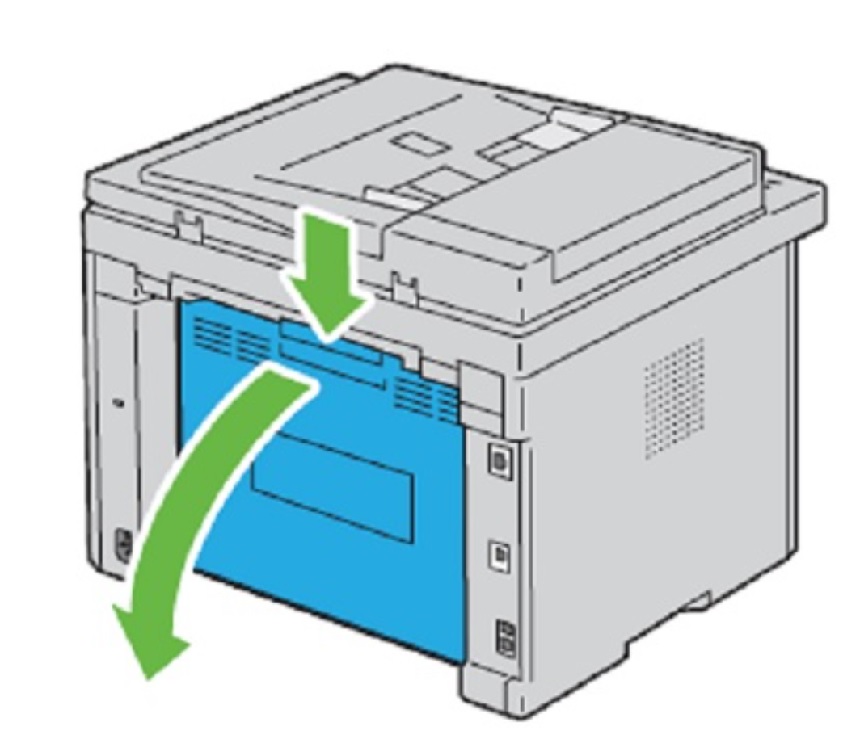
Afbeelding 3: Ontgrendelingshendel achterklep verwijder de achterklep - Laat de druk op de fuserrollen los door de blauwe lipjes op te tillen die zich rechtsboven en links achter de achterplaat bevinden (afbeelding 4).
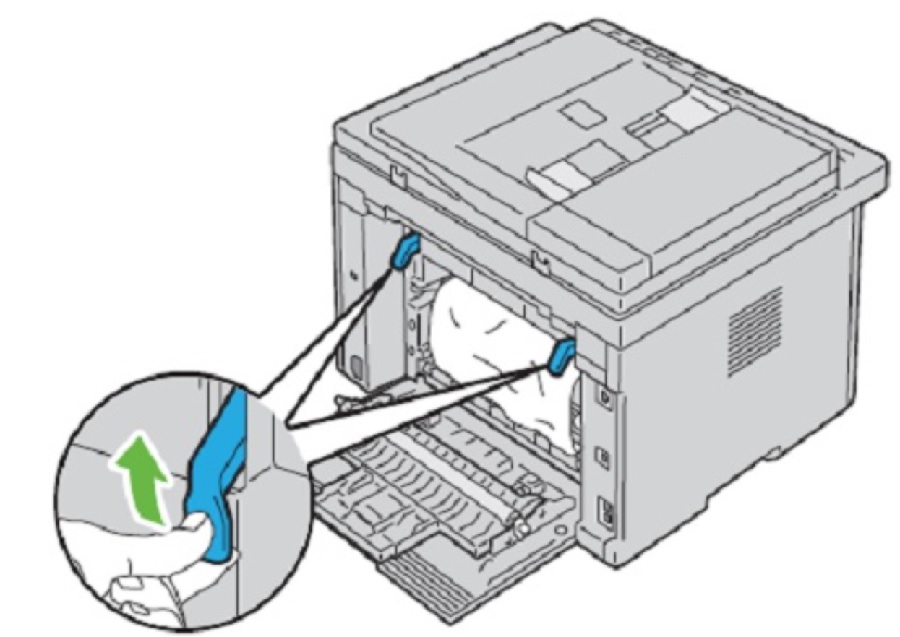
Afbeelding 4: Fuserrollipjes - Volg de stappen voor het verwijderen van het papier met behulp van de zescijferige foutcode-informatie die in stap 1 op het paneel wordt weergegeven.
- 077-901
- Pak het papier aan de rechter- en linkerkant vast. Trek het papier langzaam maar krachtig omhoog in de richting van de bovenkant van de eenheid, waarbij het niet in contact mag komen met de transfer-belt.
- Ga naar stap 13.
Waarschuwing: Trek het papier niet snel uit de printer. Dit kan leiden tot beschadiging van de Regi-sensor en de aanvoerrollen. Op geen enkele moment mag er overmatige druk worden toegepast op de invoerrollen of de onderste chute (Afbeelding 5).

Afbeelding 5: Regi-sensor en invoerrollen
- 077-900
- Controleer de achterzijde van de printer op vastgelopen papier.
- Trek het papier voorzichtig en langzaam gelijkmatig uit de buitenste randen weg van de fuser (afbeelding 6).

Afbeelding 6: Papierstoring achterzijde - Zodra het papier vrij is van de fuser, kunt u het verwijderen uit de printer door het papier omhoog te tillen in de richting van de bovenkant van de printer.
Waarschuwing: Trek het papier niet snel uit de printer. Dit kan leiden tot beschadiging van de Regi-sensor en de aanvoerrollen. Op geen enkele moment mag er overmatige druk worden toegepast op de invoerrollen of de onderste chute (Afbeelding 7).
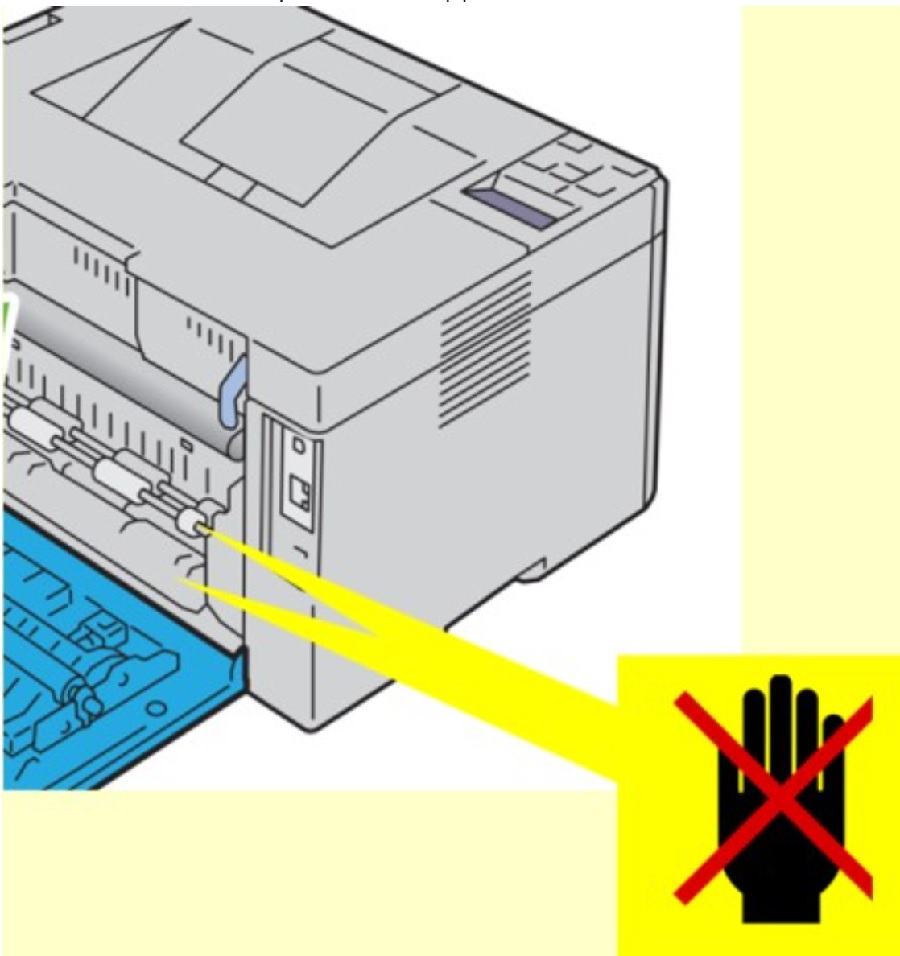 Afbeelding 7: Regi-sensor en invoerrollen
Afbeelding 7: Regi-sensor en invoerrollen
- Controleer de uitvoerlade op eventueel resterend papier in het pad (Afbeelding 8). (Voor 1355/C1765/E525 de uitvoerlade van de scanner optillen.)
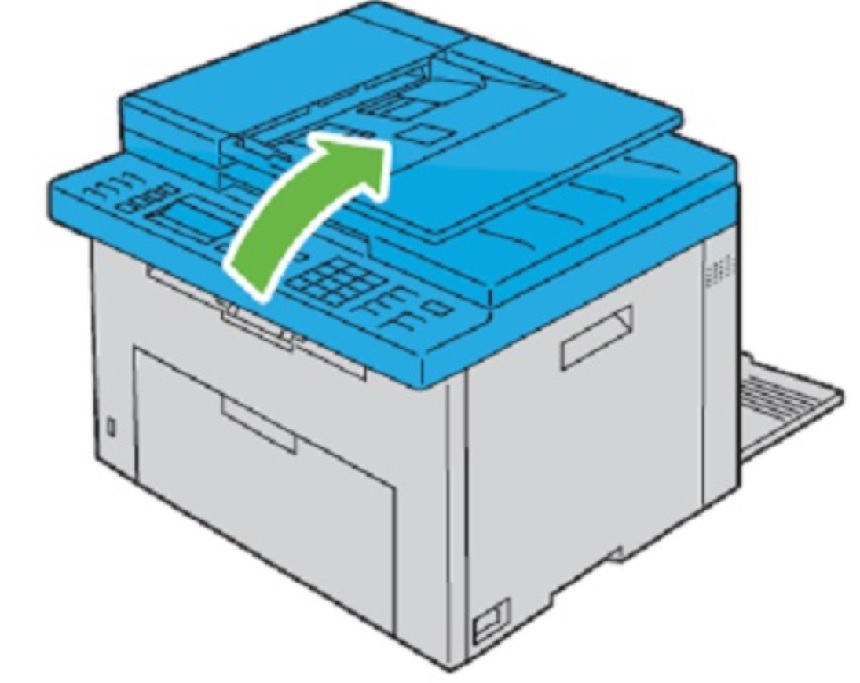
Afbeelding 8: Uitvoerlade - Verwijder eventueel vastgelopen papier uit de uitvoerlade (Afbeelding 9).
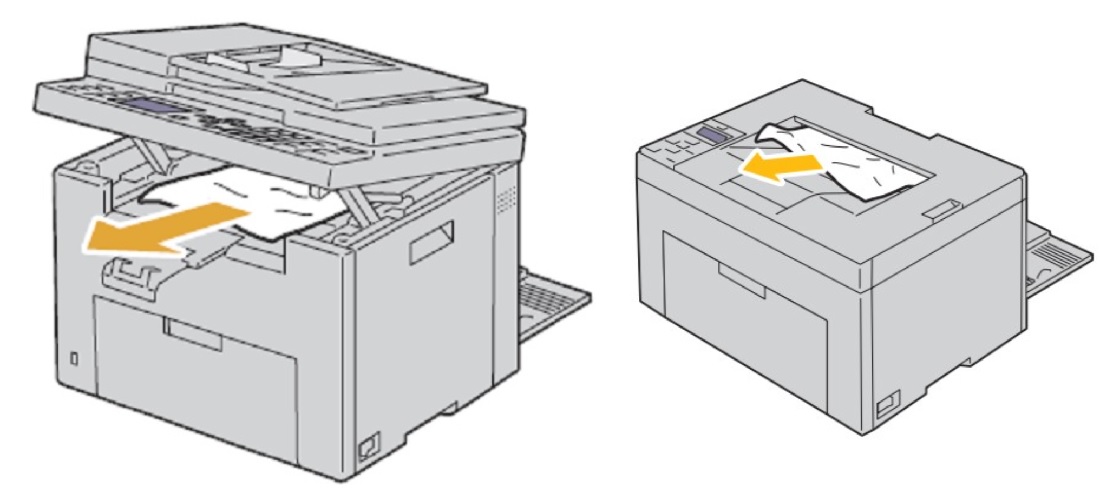
Afbeelding 9: Verwijder vastgelopen papier in de uitvoerlade - Verlaag en sluit de scannereenheid (afbeelding 10). (Alleen 1355/C1765/E525)
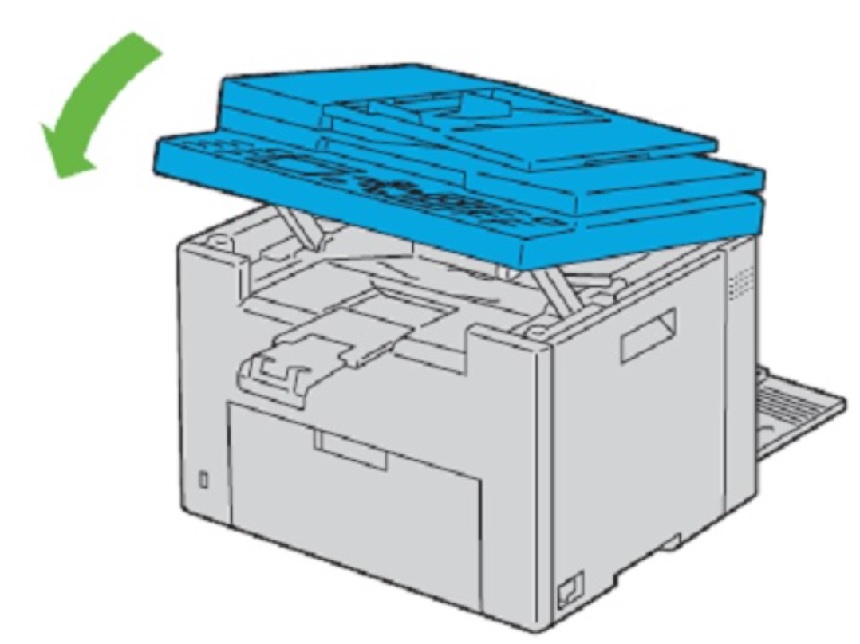
Afbeelding 10: Scannereenheid alleen op 1355, C1765 en E525 printers
- 077-901
- Zet de baluwe fuserklemmen aan de achterzijde van de printer terug in hune oorspronkelijke positie.
- Sluit de achterklep (Afbeelding 11).

Afbeelding 11: Sluit de achterklep - Sluit de achterklep.
- Sluit de printer weer aan op het stopcontact.
- Schakel de printer weer in.
- Plaats 1 papiervel in de papierlade.
- Voer een papieropschoning uit.
- Voor modellen 1250/C1660/C1760, houdt u de knop Annuleren 5 seconden ingedrukt totdat het papier door de printer wordt getrokken.
- Houd voor modellen 1355/C1765/E525 de knop 'AC' 5 seconden ingedrukt totdat het papier door de printer wordt getrokken.
- Houd bij model E525w de knop 'Annuleren' 5 seconden ingedrukt totdat het papier door de printer wordt getrokken.
- Druk een testpagina af.
Article Properties
Affected Product
Dell 1250c Color Laser Printer, Dell 1355cn/cnw Color Laser Printer, Dell C1660W Color Laser Printer, Dell C1760NW Color Laser Printer, Dell C1765NF MFP Laser Printer, Dell C1765NFW MFP Laser Printer, Dell E525w Color Multifunction Printer
Last Published Date
30 Nov 2022
Version
3
Article Type
How To